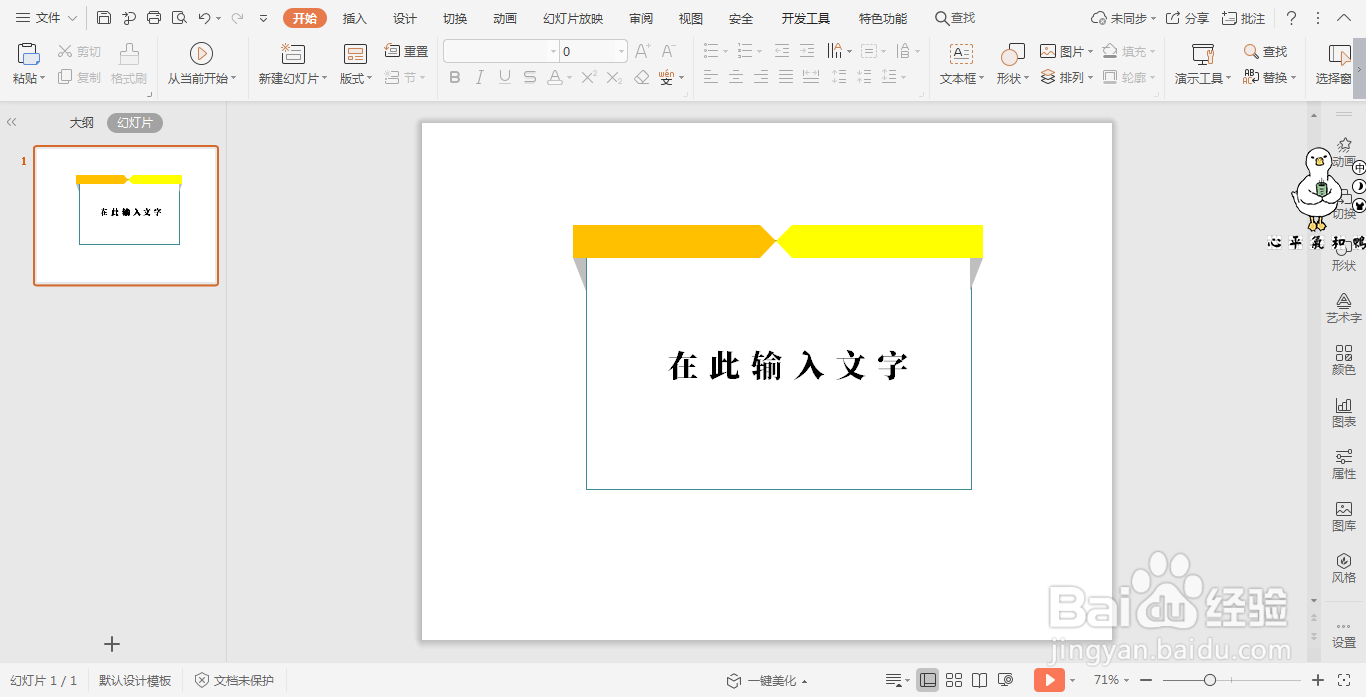1、在插入选项卡中点击形状,选择其中的矩形,在页面上绘制出形状。
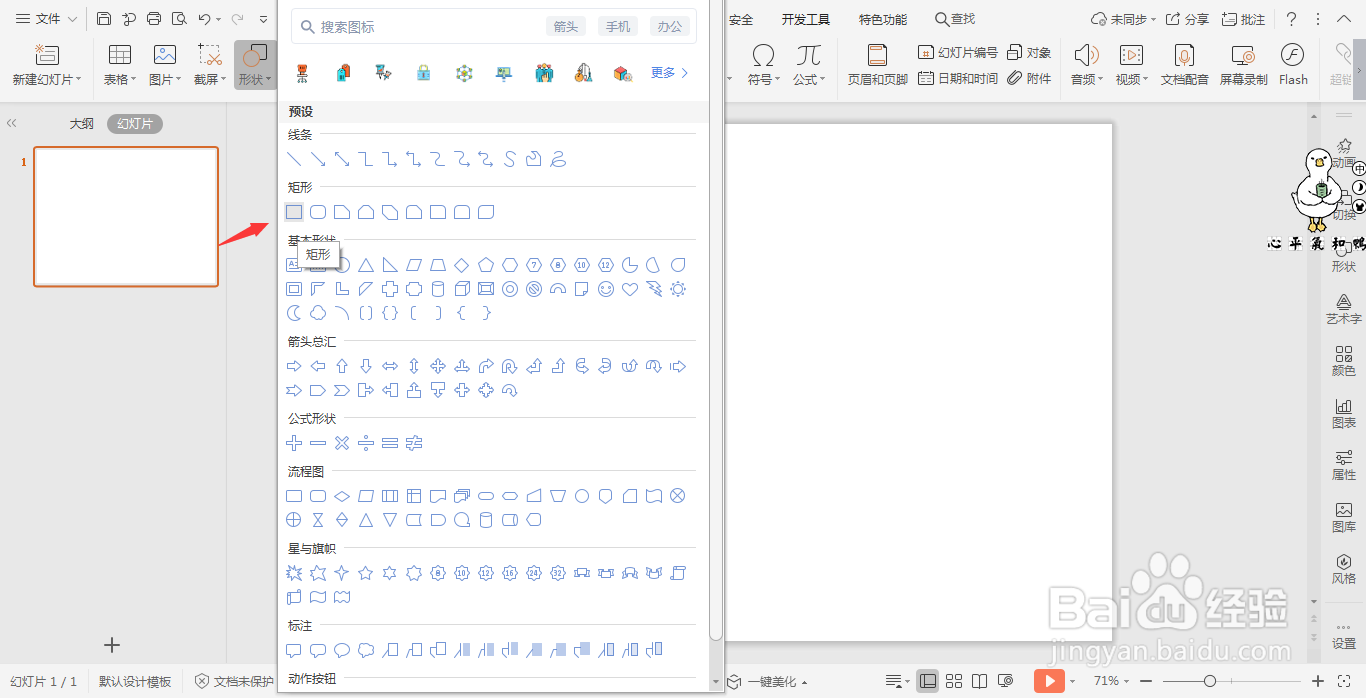
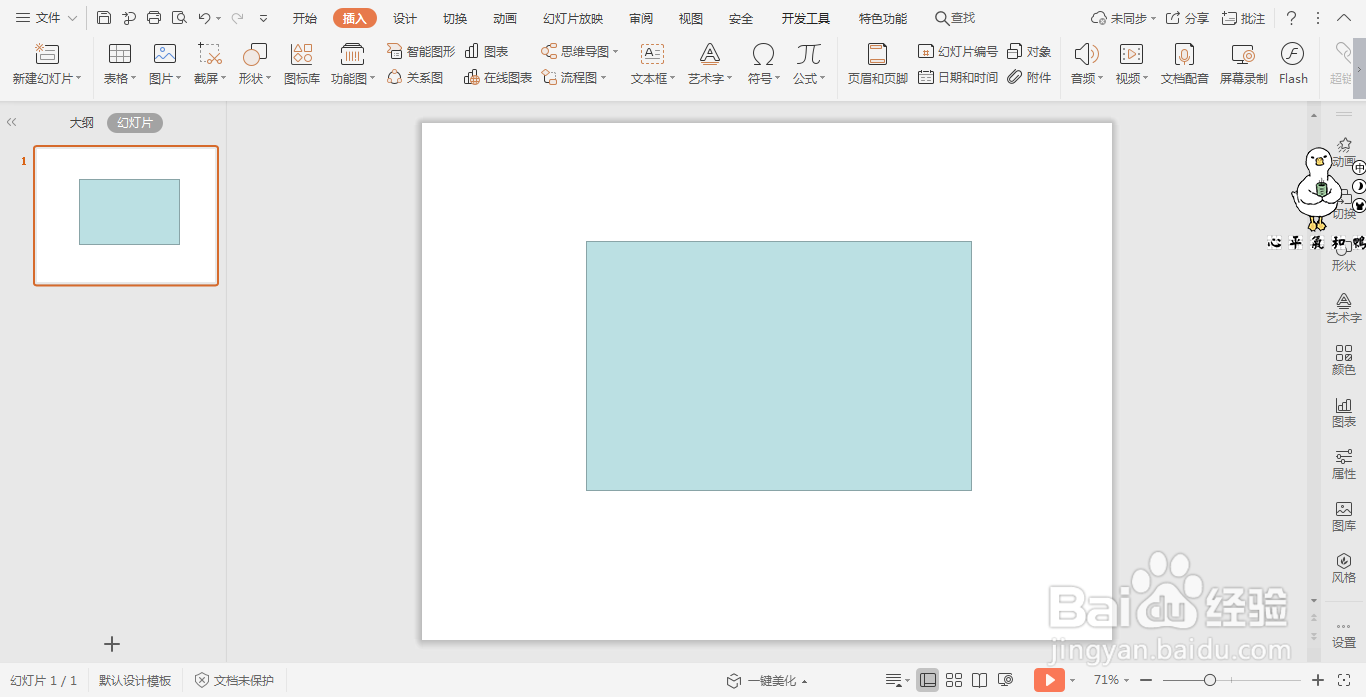
2、选中矩形,在绘图工具中点击填充,选择其中的“无填充颜色”。
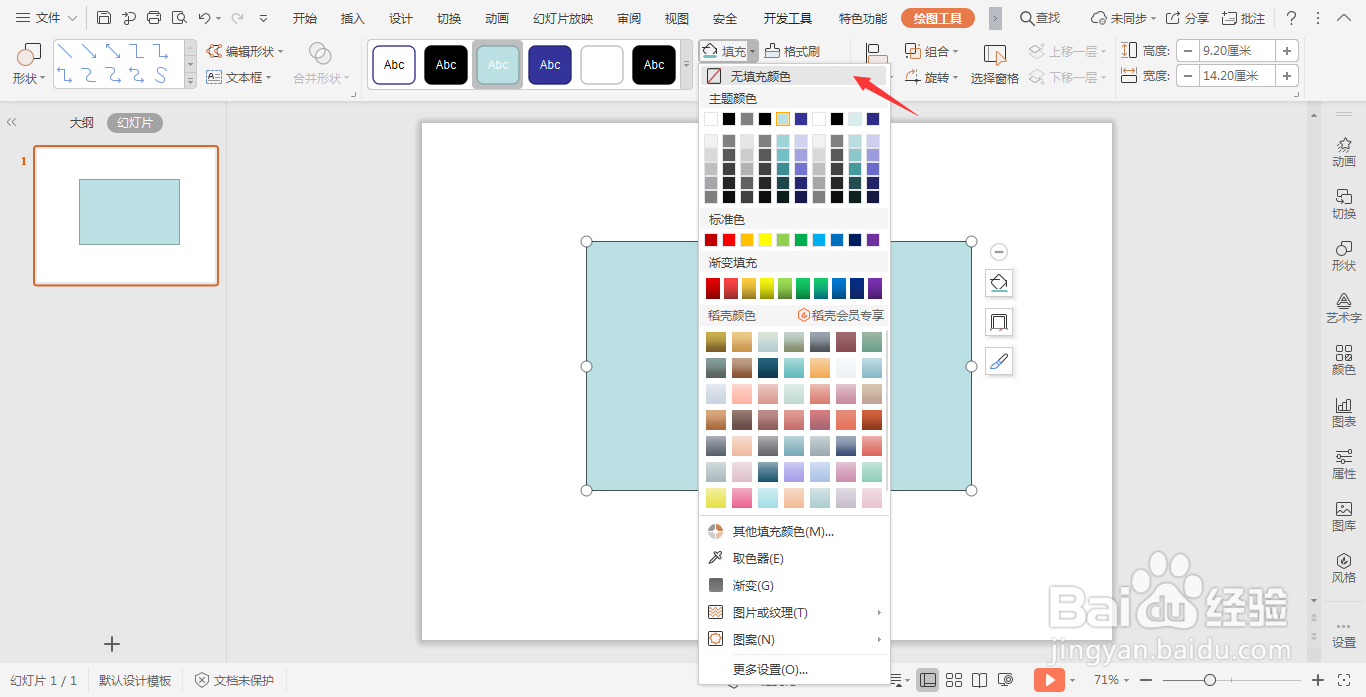
3、在插入选项卡中点击形状,选择其中的五边形,在页面上绘制出形状,位置和大小如图所示。
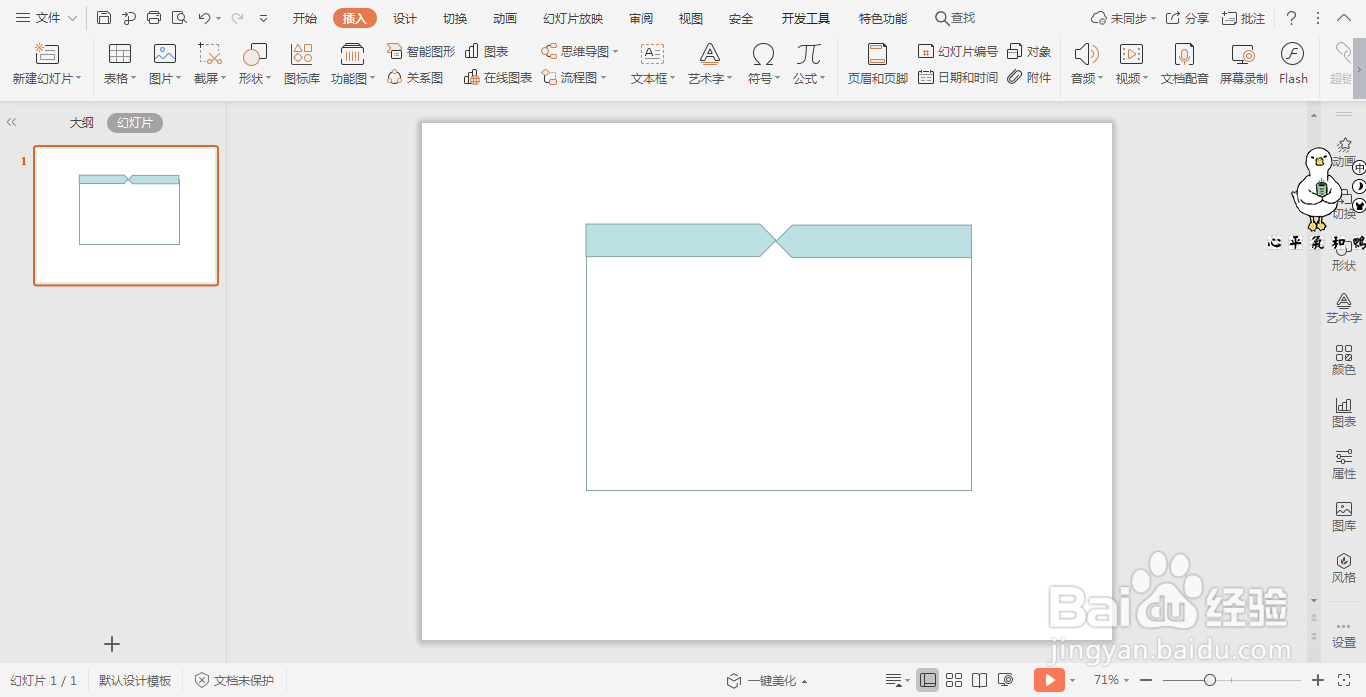
4、然后再插入两个直角三角形,放置在如图所示的位置,制作出阴影的效果。
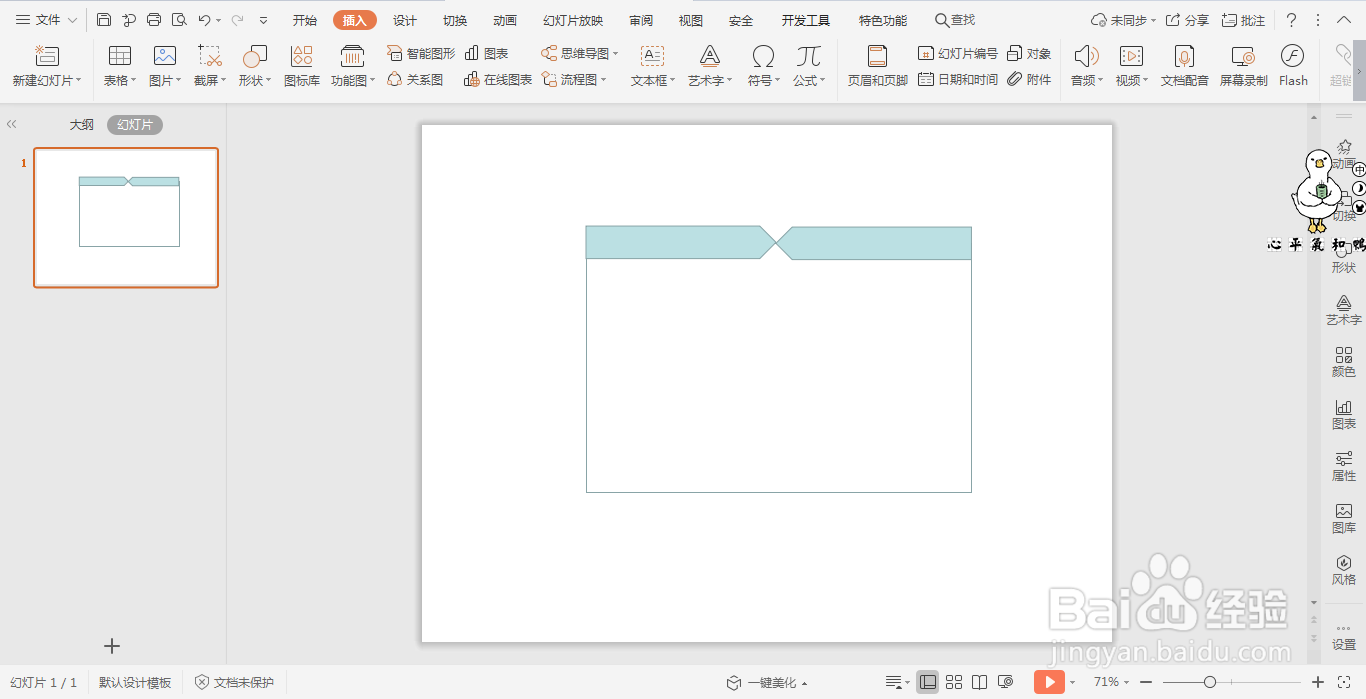
5、在绘图工具中点击填充,为五边形填充上合适的颜色,并设置为无轮廓。
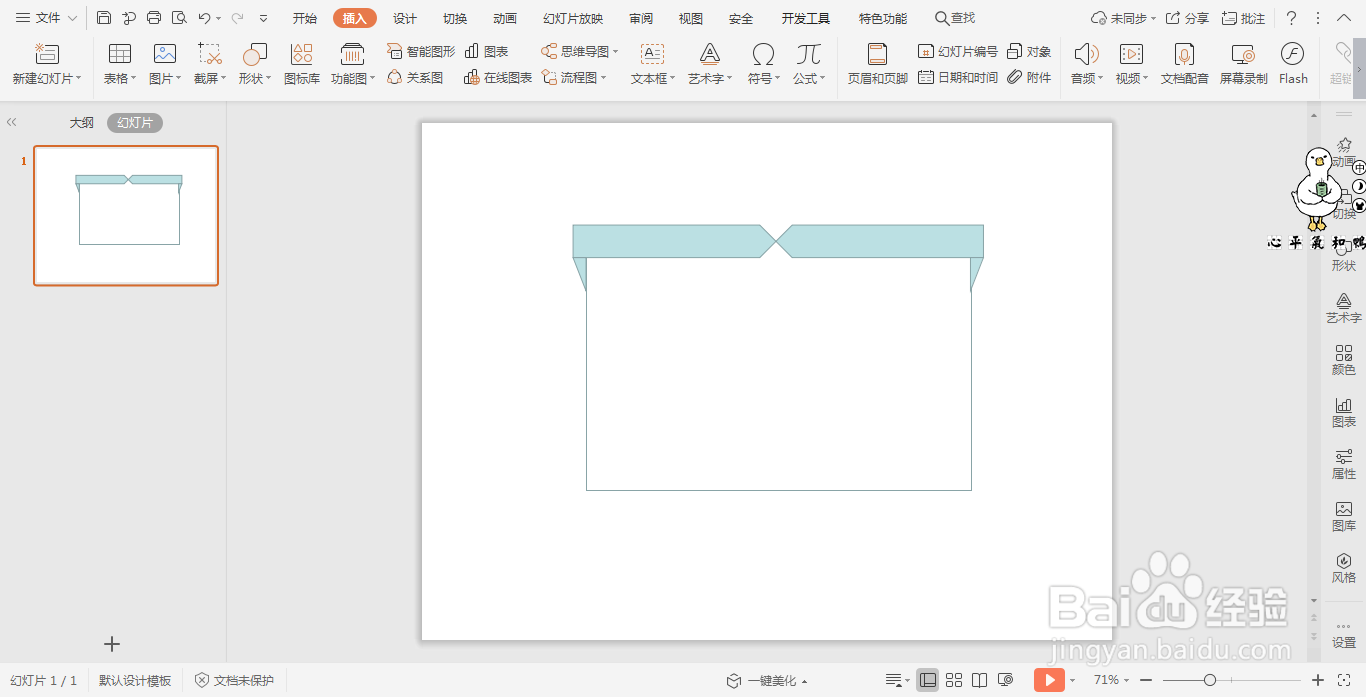
6、最后,在制作好的五边形文本框汇总输入文字,这样就完成制作了。
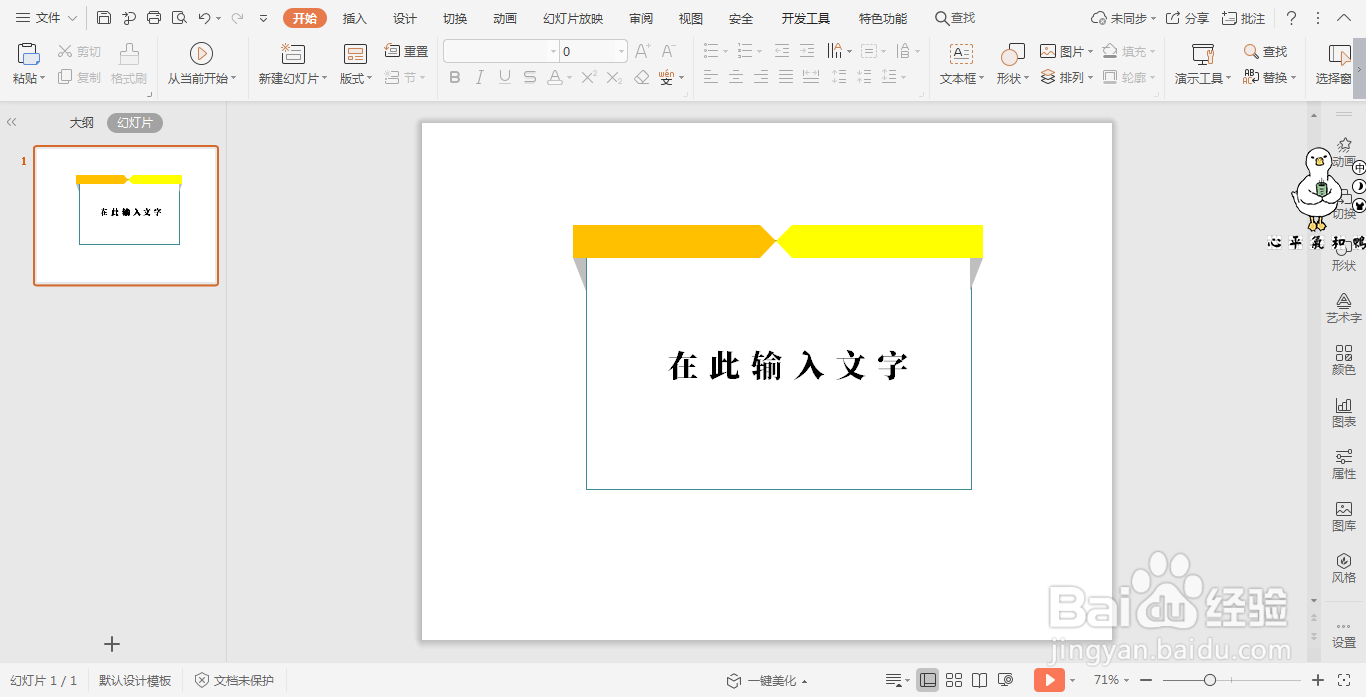
时间:2024-10-15 06:01:17
1、在插入选项卡中点击形状,选择其中的矩形,在页面上绘制出形状。
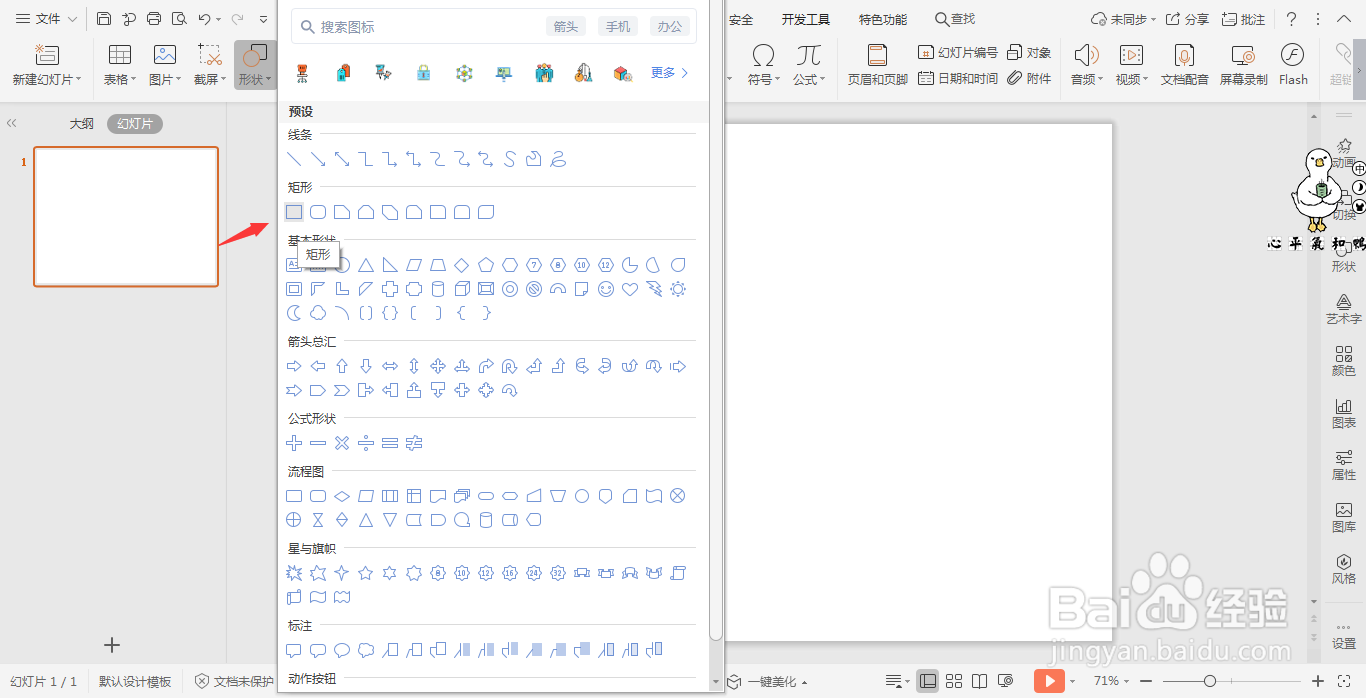
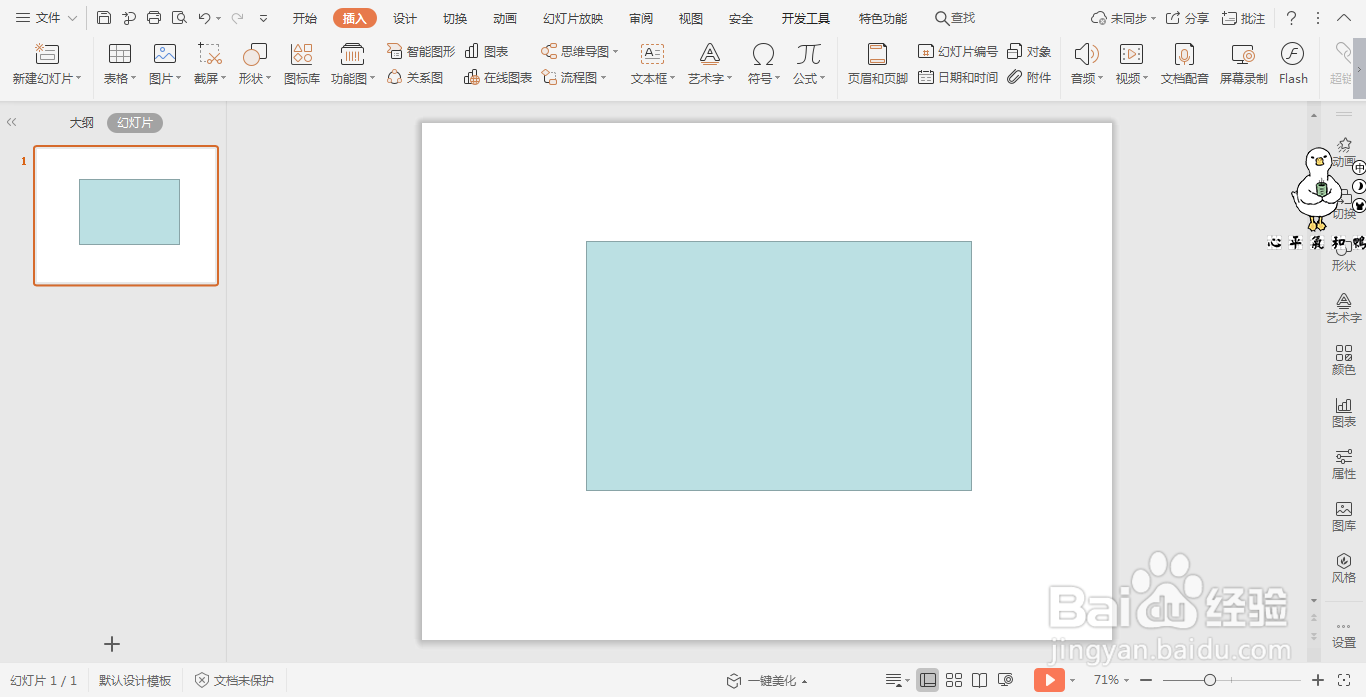
2、选中矩形,在绘图工具中点击填充,选择其中的“无填充颜色”。
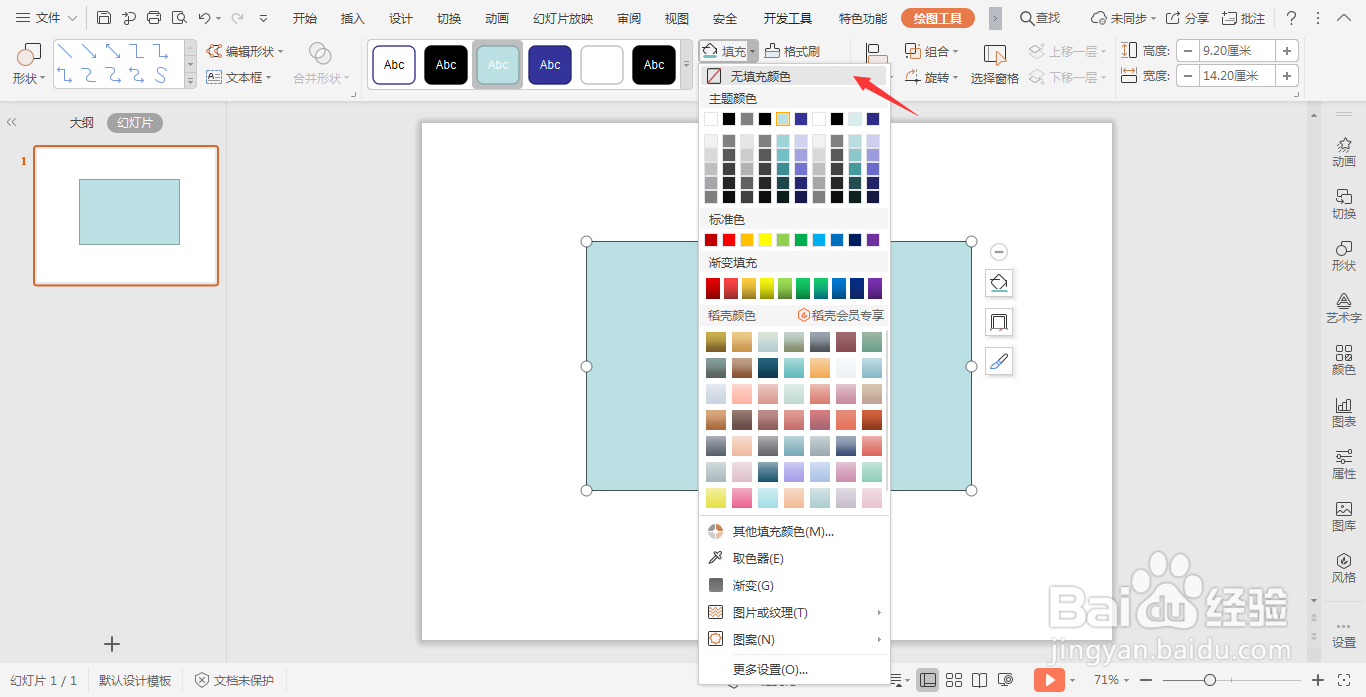
3、在插入选项卡中点击形状,选择其中的五边形,在页面上绘制出形状,位置和大小如图所示。
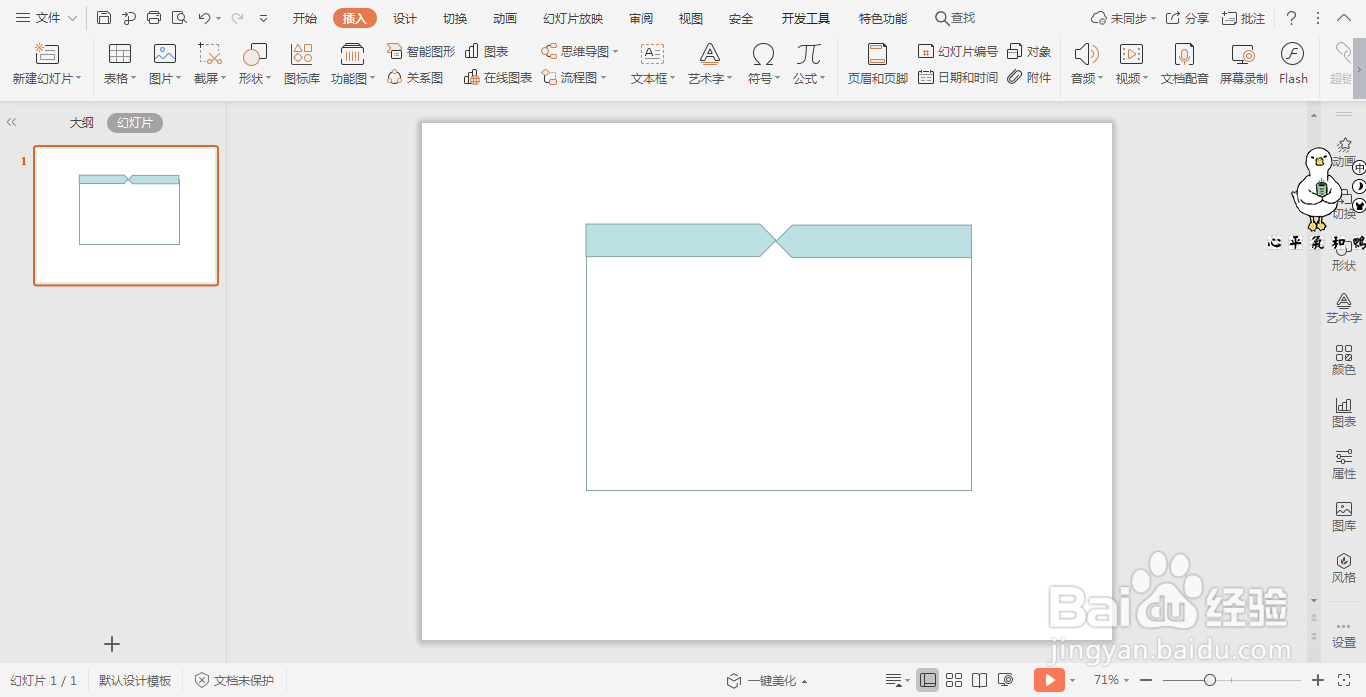
4、然后再插入两个直角三角形,放置在如图所示的位置,制作出阴影的效果。
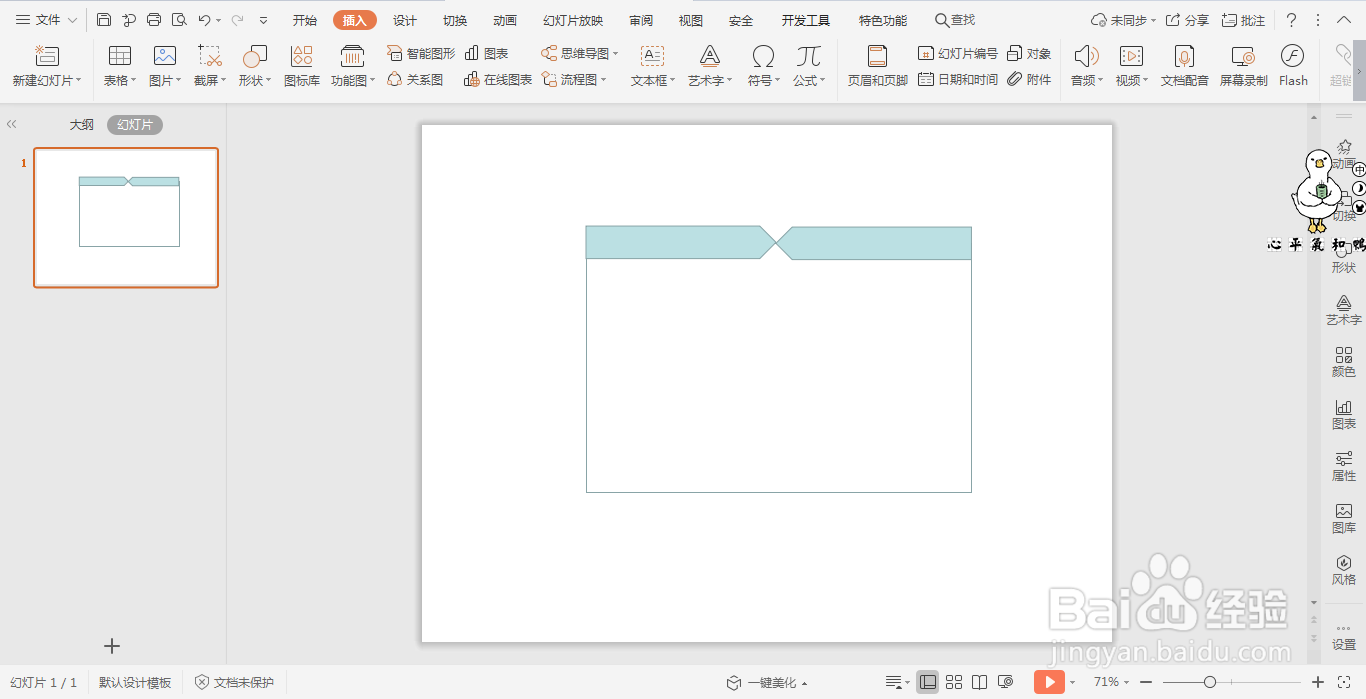
5、在绘图工具中点击填充,为五边形填充上合适的颜色,并设置为无轮廓。
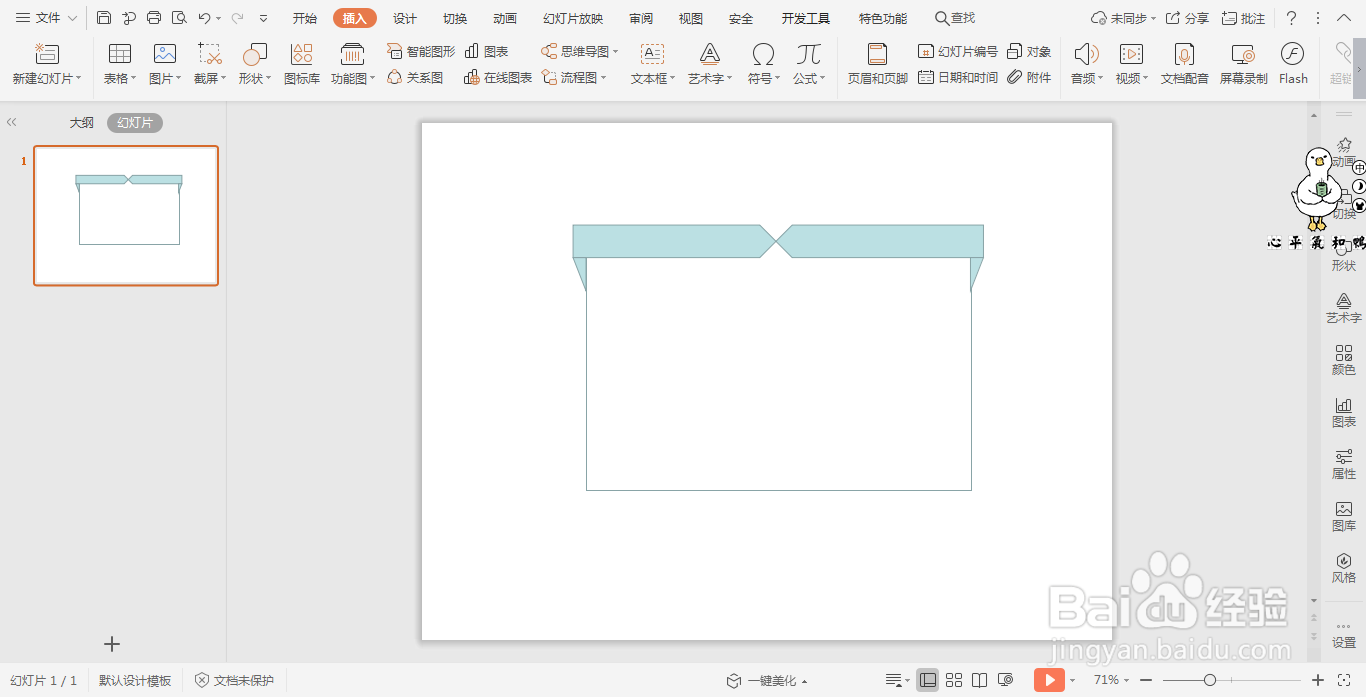
6、最后,在制作好的五边形文本框汇总输入文字,这样就完成制作了。